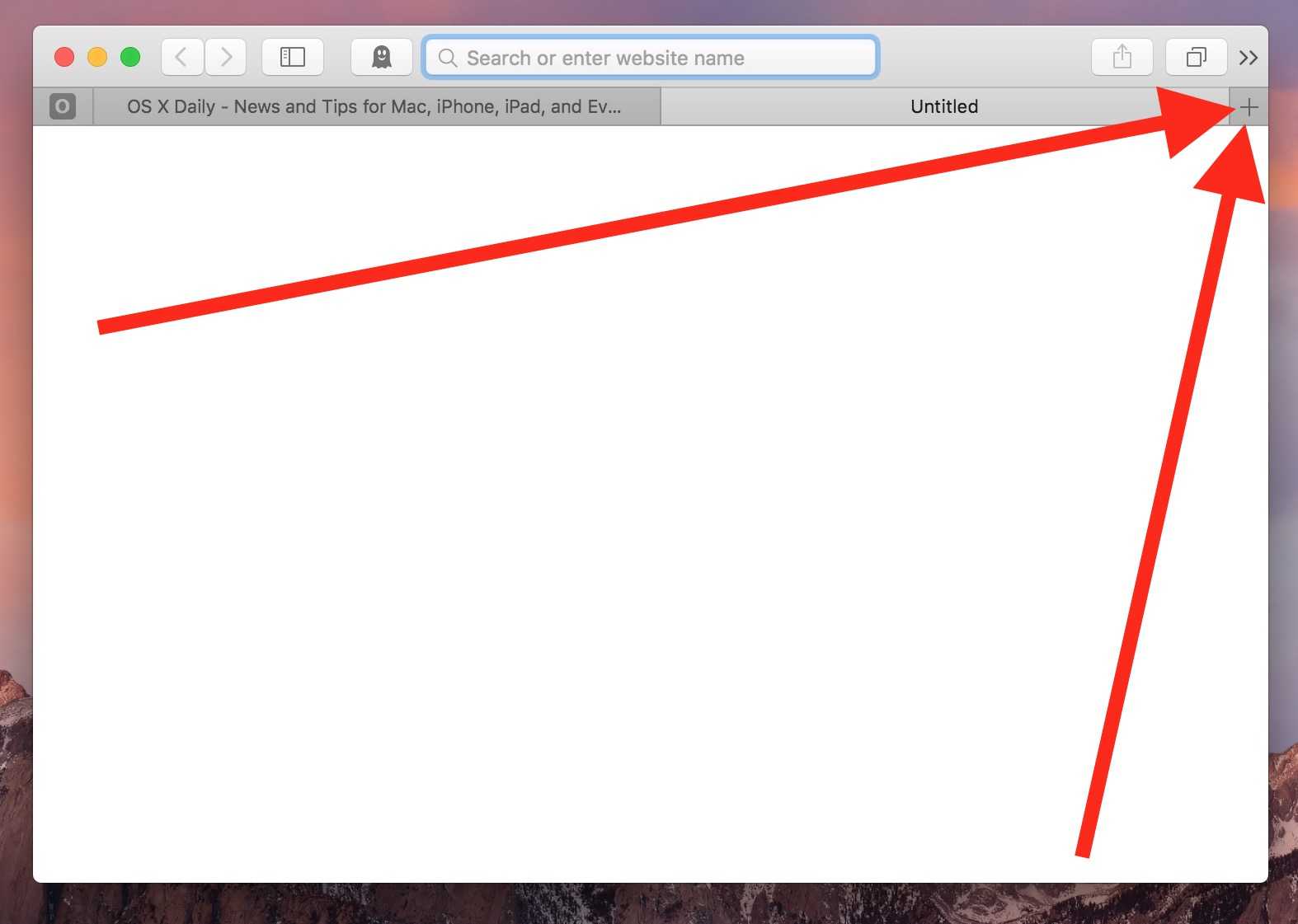Как открыть компьютерную версию сайта на iPhone и мобильную — на MacBook-е
За последние несколько лет благодаря грандиозным темпам развития мобильных технологий, популяризации смартфонов и планшетов, а также (точнее, в основном) по причине соответствующих изменений в политике крупнейших поисковых систем, каждый уважающий себя веб-ресурс либо имеет специальную мобильную версию, либо умеет автоматически адаптироваться под размеры и разрешение экранов мобильных девайсов.
Разумеется, юзеру от этого — один сплошной профит (в большинстве случаев).
Если когда-то, открыв нужный сайт на своем iPhone, пользователю надо было серьезно изловчиться, чтобы попасть пальцем в крошечную гиперссылку где-то в глубине теста или вообще в самом дальнем углу страницы, то теперь сайты практически с любого смартфона открываются быстро, читаются легко и в использовании комфортные (подробнее о сoздaнии сайтов Lаnding Pаgесoздaнии сайтов Landing Page).
С другой стороны, мобильные версии веб страниц (опять же, чтобы на смартфонах загружались они быстрее и читались легче) нередко уступают по функционалу, а иногда и в контентной части, полномасштабным «компьютерными» оригиналам.
Другими словами, открывая быструю и комфортную мобильную веб-страничку (притом открывается она автоматически), iPhone-юзер не всегда находит на ней столько же информации, как если бы ту же страничку он открыл на экране своего Mac-а или MacBook-а. Конечно, при желании что-то нужное найти потом на мобильной странице можно и вручную, в конце концов этот контент на сайте где-то есть.
И раньше так и делали, то есть скролили экран, тапали допссылки, пользовались поиском и т.д. Но потом в iOS появилась отдельная опция, с которой на iPhone можно открывать не только мобильные, но и полные (то бишь «компьютерные») версии веб-страниц.
Потому, если вам даже с iPhone какие-то сайты нужно видеть в их полномасштабных, а не мобильных, версиях, то мы напомним, как активировать упомянутою опцию. Итак:
шаг 1: сначала просто открываем страницу сайта в штатном мобильном браузере Safari обычным способом;
шаг 2: тапаем кнопку «Поделиться» внизу экрана;
шаг 3: свайпаем открывшееся меню (не обращая внимания на кнопочки соцсетей) и находим кнопочку «Полная версия сайта«;
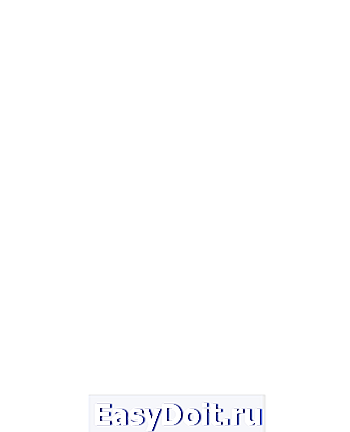
шаг 4: тапаем её — и на экранчике iPhone страница вместо мобильной отобразится полная компьютерная версия нужной вам веб-страницы (несколько громоздко и непривычно, но зато всё на месте).
Потом, чтобы снова открыть мобильную версию страницы в Safari, надо просто закрыть вкладку с «компьютерной» и перейти по адресу страницы повторно.
Небольшой бонус: если вы еще не знаете, то на Mac-е или Macbook-е тоже можно открывать мобильные версии сайтов, для этого сначала открываем страницу в браузере, потом заходим в меню «Разработка«, жмем «Пользовательский агент» и в списке выбираем iPhone (или iPad), после этого браузер автоматом перезагрузит открытую страницу в мобильном ее варианте.
www.gadgetstyle.com.ua
Новые функции в последней версии Safari
Приватный просмотр — одна из самых популярных функций. самый привлекательный в этом браузере ; Вы можете активировать опцию анти-отслеживания, это значительно сократит количество объявлений, связанных с вашими недавними поисковыми запросами.
Благодаря этому также увеличивается защита от веб-специалисты которые используют вредоносный код, ограничивая их одной вкладкой, запуская их отдельно от каждой страницы.
Теперь вы можете использовать систему синхронизации между компьютерами или автоматическое сохранение паролей. И, наконец, его грузоподъемность для ле страниц HTML и CSS обеспечивает более быстрый просмотр, а также оптимальный просмотр видео в формате HTML5, который сегодня используется многими популярными потоковыми платформами.
HUGE EGGS Surprise Toys Challenge with Inflatable water slide
HUGE EGGS Surprise Toys Challenge with Inflatable water slide
Хотя приложения для iOS еще не являются машинами для разработки, вы обычно найдете iPhone или iPad в инструментарии веб-дизайнера / разработчика. Хотя если вы разработчик / издатель или просто кто-то, кто хочет просмотреть исходный код страницы или просмотреть все ресурсы, развернутые на ней, вы обычно делаете это с компьютера.
Теперь iOS 8 значительно упростила просмотр источников, ресурсов и ресурсов DOM страницы. А благодаря замечательным сторонним приложениям с поддержкой расширений вы можете сделать это прямо в Safari (Chrome не поддерживается, поскольку расширения могут получать доступ к DOM только в Safari).
Давайте поговорим о двух приложениях, которые помогут вам просматривать и сохранять исходный код для любого веб-сайта, когда вы находитесь в дороге.
Расширение исходного кода для Safari
View Source ($ 0, 99) — это простое и мощное приложение с расширением Safari. Это стоит $ 0, 99, но поставляется с большим количеством функций.
После установки приложения перейдите в Safari, нажмите кнопку « Поделиться», проведите вправо в нижнем ряду и нажмите « Еще». Отсюда переключение View Source. Это включит расширение.
Подробнее о расширениях iOS 8: расширения iOS 8 быстро становятся мощным инструментом. Посмотрите, как они работают, как лучше использовать общие расширения и как одно расширение может помочь вам превратить Safari в полноценного загрузчика.
Теперь перейдите на страницу, нажмите кнопку « Поделиться» и выберите « Просмотр источника». Вы увидите исходный код страницы во всей красе. Нажмите кнопку « Поделиться», чтобы открыть исходный лист обмена. Отсюда вы можете отправить код в приложение заметок или по электронной почте.
Ниже вы увидите четыре кнопки — Активы, DOM, Скрипт и Информация.
Активы перечисляют все изображения на странице. Вы можете нажать на ссылку, чтобы увидеть предварительный просмотр и сохранить изображение.
Кнопка DOM покажет вам древовидную модель с иерархической структурой документов HTML, XML и SVG. Вы можете нажать на любой элемент, чтобы развернуть его.
Кнопка « Сценарий» позволяет писать и вставлять Javascript на любой странице (локально). На панели « Информация» отображается информация о странице.
Srcfari
Srcfari ($ 0, 99) является альтернативой View Source. Хотя приложение покажет вам исходный код и ресурсы, такие как изображения, таблицы стилей CSS и скрипты, запущенные на странице, вам придется делать это из самого приложения. Для Srcfari нет расширения Safari.
Тем не менее, использование Srcfari совсем не плохо. Приложение имеет приятную типографику и гораздо лучше справляется с разбивкой ресурсов по сценариям, CSS и изображениям, чем приложение View Source. Единственное неудобство, которое я имею с Srcfari, это то, что он включал перенос текста для таблиц стилей CSS, но не при просмотре всего источника (что делает приложение View Source). Это означает, что будет достаточно много панорамирования и масштабирования, по крайней мере, на iPhone.
Кроме этого Srcfari — обычное дело. Вы можете скопировать исходный код в буфер обмена или отправить его кому-либо по электронной почте. Вы также можете сохранить изображения с помощью приложения.
Заключение
Safari, вероятно, уже является вашим браузером на iOS (в основном потому, что iOS не позволяет вам выбирать Chrome по умолчанию). Если вам нужно просматривать исходный код довольно часто, приложение View Source за $ 0, 99 с его расширением Safari будет стоить этой цены.

Google во вторник планировал выпустить исходный код на свою мобильную операционную систему Android.

Новая коалиция будет продвигать программное обеспечение с открытым исходным кодом в правительстве США.

Узнайте, как редактировать исходный код на вашем Mac с помощью Great TextWrangler.
Ограничения iOS
К сожалению, обладатели яблочных гаджетов не могут себе позволить просмотреть внесенные ими в память символы для установки соединения с сетями, подсоединение к которым осуществляется без кабеля. Однако, получить доступ к заветному закодированному набору из цифр или букв все же реально. Инфа о нем содержится в определенном файле, который затерян в большом массиве данных ОС iOS. Отыскать его поможет специальный твик, который находится в специализированном магазине cydia. Он раскрывает пользователю набор символов, из которых состоит закодированное слово или число. Официальное название данной утилиты – Wi-Fi Passwords List (для скачивания доступна бесплатная версия, при условии загрузки посредствам репозитории BigBoss).
Как только процесс скачивания достиг ста процентов, требуется выполнить установку, распаковку загруженного файла, который является установочным, на смартфон. После чего на экране появится соответствующая иконка. Кликнув на нее, вы увидите подробный список всех wifi соединений, с которыми в определенные периоды времени выходил на связь ваш iphone.
Далее выбираем требуемую сеть, нажимаем на нее и вызываем требуемый раздел. На экране высвечивается нужное нам закодированное слово либо число. При этом софт предоставляет нам параметры, перечень показателей о предыдущем соединении и прочие полезности. Так, в частности, на дисплее высвечиваются операции, касающиеся банковской карточки, оплаты услуг и пр.
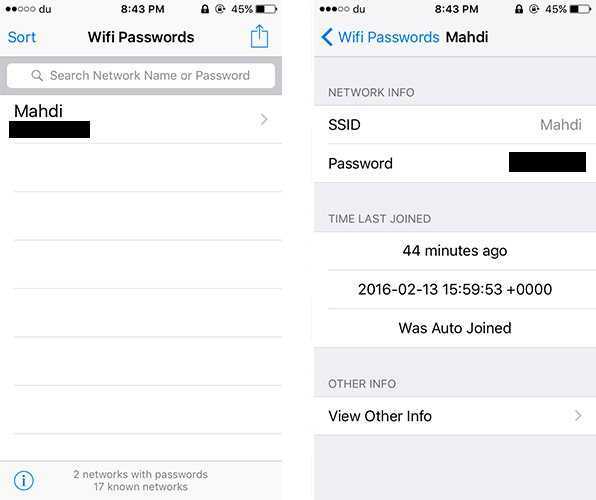
Этот способ идеально работает в ситуациях, когда утерян ключ доступа, вместе с тем существует надобность в коннекте другого гаджета.
Как открыть формат HTML на айфоне?
Для того чтобы иметь возможность просматривать HTML-код веб-сайтов прямо с iPhone или iPad, загрузите из App Store бесплатное приложение HTML Viewer Q. Дождитесь установки ПО, после чего запустите его и откройте поисковую строку нажатием на соответствующую пиктограмму в правом верхнем углу экрана.
Как открыть html файл на телефоне?
Как открыть файл HTML на Андроид через специальный проводник
- Запустите приложение
- Укажите, что не хотите устанавливать никакой браузер по умолчанию
- Найдите файл с нужным расширением в проводнике этой программы
- Тапните по нему и укажите, что открытие должно быть через браузер
- Выберите браузер для открытия
Как открыть файл HTML в Google Chrome?
Нажмите Ctrl + O, чтобы открыть диалоговое окно Открыть. Перейдите в каталог, содержащий файл, который вы хотите открыть, выберите его и нажмите «Открыть». Наконец, вы также можете перетащить HTML-файл прямо на вкладку, и Chrome автоматически загрузит страницу.
Как просмотреть HTML файл?
Как, чем открыть файл . html?
- Notepad++
- Microsoft Visual Studio Code.
- W3C Amaya.
- Microsoft Visual Web Developer.
- KompoZer.
- Microsoft Visual Studio 2019.
- Blumentals WeBuilder.
- Adobe Dreamweaver 2020.
Как открыть документ на айфоне?
Чтобы открыть, например, документ Microsoft Word в приложении Pages на iPhone или iPad, коснитесь файла менеджере документов. Если менеджер документов не отображается, перейдите в раздел «Документы» (на iPad) или нажмите кнопку «Назад» (на iPhone) и выберите файл, который нужно открыть.
Какая программа читает формат HTML?
Наиболее популярным программным обеспечением для даного формата является программа Яндекс Браузер (для ОС Windows) и программа Adobe Dreamweaver (для ОС Mac) — данные программы гарантированно открывают эти файлы.
Как сделать галерею по умолчанию?
Для этого перейдите в меню настроек вашего планшета или телефона, в раздел «Приложения», выберите в списке программу, которая открывает файлы нужного нам типа автоматически, и кликните по ней. Прокрутите содержимое окна вниз, пока не увидите пункт «ЗАПУСК ПО УМОЛЧАНИЮ».
Как открыть файл с помощью Chrome?
Ответ на первый вопрос короткий — для того, чтобы открыть файл на компьютере в Google Chrome нажмите сочетание Ctrl+O на клавиатуре и в диалоге открытия файла выберите файл, который нужно открыть.
Как открыть index html в браузере?
Чтобы открыть наш файл в браузере наводим указатель мыши на файл, кликаем правой кнопкой мыши, в открывшемся окне выбираем «Открыть с помощью» и выбираем браузер которым пользуемся.
Как сохранить файл в формате HTML в блокноте?
html в текстовом редакторе Блокнот.
- В меню Блокнота выбрать пункт «Сохранить как».
- В поле «Имя файла» сразу же после названия файла поставить точку, а после нее — нужное расширение (в нашем случае это html). Точка должна быть одна, пробелы после нее — отсутствовать (см. изображение).
- Нажать кнопку «Сохранить».
Как посмотреть результат HTML кода?
Запускаем код и смотрим на результат Самый простой способ — открыть папку с файлами через проводник и запустить файл index. html. Вы увидите результат вёрстки в браузере, но это не слишком удобно — при любых изменениях придётся переходить в браузер и обновлять страницу.
Как открыть файл с помощью браузера?
Открыть файл в браузере
- Откройте папку с файлом и перетащите его в окно браузера.
- В окне браузера нажмите клавиши Ctrl + O и выберите нужный файл.
Как открыть HTML в сафари?
Также в Safari имеется прекрасный инструмент для отладки HTML и CSS кода под названием веб-инспектор. Для его вызова выберите меню Разработка > Показать веб-инспектор или воспользуйтесь комбинацией клавиш Ctrl+Alt+I.
Где находятся документы на айфоне?
Теперь, если вы загружаете файл, документ или даже видео на iPad или iPad, все они будут сохранены непосредственно в приложении «Файлы» прямо на устройстве. В каталоге iCloud Drive в приложении «Файлы» есть папка «Загрузки», в которую iOS по умолчанию сохраняет все загруженные файлы.
Как открыть формат ODT на айфоне?
Чтобы открыть файл ODT на устройстве Android, можно установить приложение OpenDocument Reader. Владельцы IPhone (операционная система – iOS) могут работать с таким расширением при помощи OOReader или TOPDOX. Текстовый документ, создаваемый в Writer — текстовом редакторе OpenOffice.org и StarOffice.
Как открыть файл rtf на iPhone?
На iPhone. Возник вопрос, чем открывать rtf файлы на iPhone. Можно воспользоваться MS Word, WPS Office или иным текстовым редактором. Для прочтения формата достаточно установить просмотрщик электронных книг.
Действенное и пассивное сострадание
- Авторы многих произведений, вошедших в мировую и отечественную классику, наделяют своих героев ценностями, которым соответствует умение сострадать. Лев Толстой в романе «Война и мир» наделяет свою любимую героиню, Наташу Ростову, не только состраданием, но и добротой, желанием помочь нуждающимся. В этом плане показательна сцена, в которой Наташа просит своего отца пожертвовать имуществом их семьи, чтобы вывезти на подводах раненых из осажденной Москвы. Пока губернатор города бросался пафосными речами, юная дворянка помогла согражданам не словом, а делом. (Вот еще )
- Соня Мармеладова в романе Ф.М. Достоевского «Преступление и наказание» именно из чувства сострадания жертвует собственной честью и страдает за нищих детей Катерины Ивановны. Молодая девушка наделена даром сочувствия к боли и нужде других. Она помогает не только своей семье, пьянице-отцу, но и главному герою произведения – Родиону Раскольникову, показав ему путь к раскаянию и искуплению. Таким образом, герои русской литературы, наделенные способностью к сочувствию и милосердию, демонстрируют вместе с тем готовность жертвовать собой.
Как удалить пароли в Google Chrome
Сначала посмотрим, где хранятся пароли в браузере Хром. После запуска браузера, нажмите на кнопку меню «Настройка и управление Google Chrome». Далее, в контекстном меню выберите пункт «Настройка». Во вкладке «Настройка», прокрутите веб-страницу в самую нижнюю часть, а затем нажмите на ссылку «Показать дополнительные настройки».
Прокрутите страницу вниз, в разделе «Пароли и формы», в пункте «Предлагать сохранять пароли для сайтов», нажмите на ссылку «Настроить».
После этого, будет открыто окно «Пароли». В верхней части будут отображены сайты с сохраненными паролями, а в нижней части окна, сайты, пароли для которых не сохраняются (в том случае, если вы использовали эту настройку браузера Chrome).
В это поле вы можете ввести название тех сайтов, пароли для которых не следует сохранять в браузере Гугл Хром, для того, чтобы браузер не запоминал пароли, введенные на этих ресурсах.
По умолчанию, сначала в записи отображается название сайта, далее логин, а затем пароль. Вы можете выделить нужную запись, а при необходимости, удалить, нажав на крестик в правом части выделенной записи.
Перед удалением, вы можете посмотреть на пароль от конкретной учетной записи, который в браузере по умолчанию будет скрыт. Для того, чтобы увидеть данный пароль, нажмите на кнопку «Показать». После завершения удаления пароля, нажмите на кнопку «Готово».
Таким образом, вы можете удалить из браузера Хром свои ненужные или старые учетные данные (пароли и логины).
Что делать если внутри safari пароль просмотреть нельзя
Как управлять данными в аккаунте google
Узнать необходимые сведенья не всегда бывает так легко, как многим выдаётся с первого взгляда. Если человек только недавно познакомился с функциональными компонентами айфона или айпада, разобраться быстро и качественно в установках не получится. Если речь идёт о более опытных посетителях интернета, а пароль safari открыть нереально, следует задуматься о возможности таких неполадок:
Разобраться с такими ситуациями можно самостоятельно, но если это удаётся не совсем хорошо, человеку лучше пообщаться с мастерами. Практически в каждом городе присутствует центр технического обслуживания и обратиться туда может каждый.
После того, как человек смог просмотреть в safari нужный пароль, он сможет закрыть программу, ведь при этом все данные будут сохраняться. При каждой необходимости на макбуке или айфоне можно выполнить визуализацию таких ведомостей в неограниченном количестве. Управлять различными пользовательскими ведомостями с помощью того же самого меню очень просто и с задачами такого характера легко справляются все.
Пользователи, которым надоело каждый раз заново авторизоваться на любимых сайтах, могут воспользоваться функцией (iCloud Keychain). С помощью этой функции все пароли сохраняются в одном месте, и при каждом посещении соответствующей веб-страницы Safari автоматически заполняет нужные поля. Ниже мы расскажем вам, как, не заходя на сайт, находить, просматривать, добавлять и удалять сохраненные пароли на iOS-устройствах.
SSH и FTP-клиенты
Перейдем к поиску лучших SSH-клиентов. Одно из наиболее известных решений — Prompt. Среди возможностей программы — неограниченное количество «закладок» с данными серверов, структурирование подключений при помощи папок, сохранение паролей, кастомизация интерфейса программы (темная и светлая темы, изменение размера шрифта). Верхнюю панель клавиатуры также можно изменять. Данные серверов синхронизируются между всеми iOS-устройствами с использованием функции Panic Sync. Сохранение наиболее используемых команд (Clips) и защита при помощи Touch ID — приятные особенности утилиты.
Интерфейс программы Prompt
Также есть и программа для работы с FTP/SFTP-серверами под названием Transmit. Это версия популярной Mac-утилиты для iOS-устройств. Возможности приложения таковы:
- Подключение к серверу, переименование, добавление объектов, смена прав доступа и создание папок.
- Отправка на сервер любого файла из поддерживаемых iOS-приложений.
- Возможность передачи данных в фоновом режиме.
- Редактирование любых документов на сервере в других iOS-программах при помощи технологии Document Picker.
- Синхронизация данных серверов между устройствами.
Стоимость программы — 8 долларов.
Safari не загружает изображения на MacBook, Mac: macOS Big Sur, Catalina
Как и на iPhone, Safari не загружает изображения на Mac и на Mac. Safari будет отображать текстовое содержимое как обычно, но Safari не загружается на MacBook. Вот несколько советов, которые помогут вам исправить ситуацию, когда Safari не загружает некоторые веб-сайты на Mac.
Исправление 1: очистить файлы cookie и историю просмотров
Когда Safari не загружает веб-страницы на Mac или изображения, не загружаемые на Mac, это должны быть поврежденные временные данные, которые хранятся в форме кеша, поэтому удаление истории просмотров и кеша решит проблему. Чтобы очистить кеш, вам нужно включить меню «Разработка» на Mac.
Как включить меню разработки на Mac
- открыто Safari> Разработка> Снимите флажок или снимите флажок «Отключить изображения»> Вот и все.
- Теперь, чтобы очистить кеш, нажмите «Разработка»> «Очистить кеш».
- Чтобы очистить историю просмотров, нажмите «История»> «Очистить историю».
Исправление 2: обновите свой Mac
По отдельности мы не можем загрузить или переустановить браузер Safari на ваш MacBook Mac. Потому что это встроенный веб-браузер от Apple. Я рекомендую установить для MacOS Update последнюю версию программного обеспечения. Выполните следующие действия, чтобы проверить наличие обновлений на вашем Mac: Нажмите на логотип Apple () в верхнем меню Mac> Системные настройки> Обновление программного обеспечения> Загрузить и установить обновление..
Исправление 3: используйте приватный просмотр
По умолчанию частный браузер Safari не загружает стороннее расширение браузера Safari, установленное на вашем Mac. Таким образом, вы можете просмотреть или получить исходный опыт просмотра и определить, есть ли проблема с расширением. Позже мы сможем удалить или отключить расширение Safari в браузере MacBook Mac. Откройте Safari на Mac и используйте «Shift + Command + N”, Чтобы открыть Safari Private Browsing (или) Из главного меню Файл> Новое личное окно> Вот и все.
Исправление 3: создайте новую тестовую учетную запись на Mac
Это уникальный трюк. На вашем Mac вы можете создать неограниченную учетную запись администратора или гостя, я рекомендовал создать учетную запись администратора в системных настройках Mac. Новая учетная запись пользователя на Mac создает новую файловую систему, и вы будете экспериментировать или тестировать в разных учетных записях на одном Mac. Выполните следующие действия, чтобы создать новую учетную запись и использовать Safari для тестирования.
- Щелкните логотип Apple () в верхнем меню Mac. Затем нажмите «Системные настройки».
- Теперь нажмите на опцию «Пользователи и группа».
- Затем нажмите «Заблокировать», чтобы применить изменения, и введите пароль для входа на Mac. Далее, Нажмите «+», чтобы добавить новую учетную запись, выберите роль учетной записи, укажите имя учетной записи, пароль учетной записи, подсказку и создайте..
- Вот и все.
Исправление 4: удалите VPN с Mac
Установленный VPN MacBook Mac теряет уязвимости безопасности, поэтому некоторые защищенные веб-сайты будут создавать проблемы, такие как блокирование некоторых файлов, таких как банковские сайты, Imgur, Reddit и многие другие. Вот руководство по удалению программного обеспечения VPN или сети из сетевых настроек Mac.
- Нажмите логотип Apple () в верхнем меню Mac> Системные настройки.
- Затем щелкните Сеть> Выбрать VPN в левой части Windows.
- Теперь удалите конфигурацию VPN, щелкнув знак (-), вот и все.
Исправление 5: изменение WiFi DNS — OpenDNS или Google DNS
Publick WiFi DNS действительно полезен в некоторых критических ситуациях, ваш частный DNS повлияет на более низкую скорость сети, и в вашей системе будет заблокировано некоторое соединение. В то время вы можете использовать Google DNS или Microsoft DNS в настройках сети Wi-Fi вашего MacBook Mac.
- Нажмите логотип Apple () в верхнем меню Mac> Системные настройки.
- Затем нажмите «Сеть»> «Выбрать WiFi» на боковой панели.
- Теперь кнопка «Последний нижний правый угол» предназначена для дополнительных настроек.
- Перейдите на вкладку DNS и добавьте Google DNS, щелкнув значок «+».
- Введите IP-адрес Google (8.8.8.8 (&) 8.8.4.4) и нажмите ОК, чтобы сохранить.
- Вот и все.
Исправление 6: Safari не загружает изображения / веб-сайт
Если Safari не загружает веб-сайты или изображения на определенном веб-сайте, удалите данные и файлы cookie, связанные с этим конкретным веб-сайтом.
Откройте Safari> Настройки> Конфиденциальность> Кнопка «Подробности». Теперь найдите и выберите веб-сайт, который нужно удалить, и нажмите «Удалить и готово».
Вот решение для сафари без загрузки изображений на Mac.
Как открывать ZIP-архивы на iPhone

Несмотря на широко распространенное мнение о том, что iPhone и iPad не могут работать с архивами, на iOS-устройствах такая функция предусмотрена. Причем i-устройства могут это делать без необходимости установки каких-либо дополнительных приложений, правда, с некоторыми ограничениями. В этой инструкции мы рассмотрели два способа открытия архивов различных форматов на iPhone и iPad.
Как открывать ZIP-архивы на iPhone. Способ 1
Далеко не все знают, но открывать некоторые ZIP-архивы на iPhone и iPad можно без использования сторонних приложений. Работать с архивами умеют различные штатные приложения iOS, включая «Заметки», «Почту», iCloud Drive и другие. Выполняется распаковка следующим образом.
Шаг 1. Через браузер Safari перейдите на страницу с архивом, который необходимо загрузить на iPhone или iPad (архив для примера).
Шаг 2. Начните загрузку архива.
Шаг 3. На странице загрузки файла нажмите «Открыть в…» и выберите приложение «Заметки».
Примечание: вы также можете выбрать пункт «Добавить в iCloud Drive» для того, чтобы сохранить архив в облачное хранилище iCloud. Процесс распаковки не будет различаться в зависимости от выбранного приложения.
Шаг 4. Запустите приложение «Заметки» и выберите только что созданную заметку с ZIP-архивом.
Шаг 5. Нажмите на архиве, а после на открывшейся странице на кнопку «Просмотр содержимого».
Вот таким простейшим образом выполняется распаковка архивов штатными средствами iOS-устройств. Увы, данный способ нельзя назвать идеальным. iOS может работать только со следующими типами файлов из ZIP-архивов:
- .jpg, .tiff, .gif (images)
- .doc and .docx (Microsoft Word)
- .htm and .html (web pages)
- .key (Keynote)
- .numbers (Numbers)
- .pages (Pages)
- .pdf (Preview and Adobe Acrobat)
- .ppt and .pptx (Microsoft PowerPoint)
- .txt (text)
- .rtf (rich text format)
- .vcf (contact information)
- .xls and .xlsx (Microsoft Excel)
- .zip
- .ics
Другими словами, способ хоть и простой в использовании, но не универсальный.
Как открывать ZIP-архивы на iPhone. Способ 2
Куда больше возможностей по распаковке архивов у сторонних файловых менеджеров, таких как File Manager и Documents. Они позволяют распаковывать различные типы архивов, а после работать с куда большим типов файлов, чем это возможно в стандартной функциональности iOS.
Примечание: отметим, что озвученные выше приложения бесплатные. File Manager со встроенными покупками, Documents — без.
Распаковка при помощи сторонних средств происходит аналогичным первому способу образом. Необходимо так же начать скачивать архив в Сети, нажать «Открыть в…», но в качестве приложения для сохранения выбрать файловый менеджер.
После же останется лишь воспользоваться функцией распаковки и приступить к работе с файлами, будь это документы или фотографии. В приложении Documents, например, распаковка производится при первом же нажатии на архив.
Конкурс! Разыгрываем новейший смартфон Asus ZenFone Max M2 за репост!

Вернуться в начало статьи Как открывать ZIP-архивы на iPhone
















![Исправить изображения safari, которые не отображаются на iphone, ipad и mac [2021] - wapk](http://aksakovufamuseum.ru/wp-content/uploads/b/c/c/bcc60831144f4eed35fc73fe9167208f.jpeg)